Google terkenal kerana tidak konsisten dengan apl dalam ekosistemnya. Mereka terus memberhentikan perkhidmatan dan memperkenalkan perkhidmatan yang berbeza , atas sebab yang mereka hanya tahu. Jadi, selepas Google Hangouts dihentikan, Google Meet dan Google Chat menggantikannya. Salah satu daripada dua yang membuat kejayaan sejak kebelakangan ini ialah Google Meet, perkhidmatan persidangan video, respons kepada Microsoft Teams/Zoom yang sangat popular. Walaupun apl biasanya berfungsi dengan baik, ia mempunyai bahagian yang saksama dalam isu. Sesetengah pengguna Android dan Windows melaporkan bahawa mikrofon Google Meet tidak berfungsi.
Adalah penting untuk mengetahui bahawa masalahnya adalah, terutamanya pada Android, jarang di sisi pengguna. Jadi, kita perlu menunggu Google menyelesaikannya. Sebaliknya, untuk menghapuskan semua kemungkinan lain, kami membawakan anda senarai penyelesaian yang mungkin untuk memeriksa sisi anda. Ketahui perkara yang perlu anda lakukan di bawah.
Isi kandungan:
- Pastikan mikrofon anda tidak diredamkan
- Semak kebenaran Meet
- Kosongkan data dan cache apl
- Pasang semula Google Meet
- Gunakan Meet dalam penyemak imbas
Mengapakah mikrofon saya tidak berfungsi pada Google Meet?
Sebab yang paling berkemungkinan ialah isu sementara dengan pelayan Google. Walau bagaimanapun, terdapat sedikit kemungkinan bahawa apl itu sendiri tidak berkelakuan atau kebenaran yang diperlukan tidak diberikan.
Juga, jangan lupa nyahredam mikrofon anda. Kelalaian seperti itu berlaku kepada mereka yang terbaik dari semasa ke semasa.
1. Pastikan mikrofon anda tidak diredamkan
Perkara pertama yang perlu dicuba ialah memastikan mikrofon anda tidak diredamkan. Ketik pada ikon Mikrofon untuk melumpuhkan/mendayakannya. Cuba lumpuhkan dan dayakan semula mikrofon. Jika kebenaran tidak diberikan, gesaan akan muncul semula. Petua tambahan ialah melumpuhkan pencetus suara untuk Google Assistant, yang nampaknya menyebabkan isu mikrofon dalam apl pihak ketiga.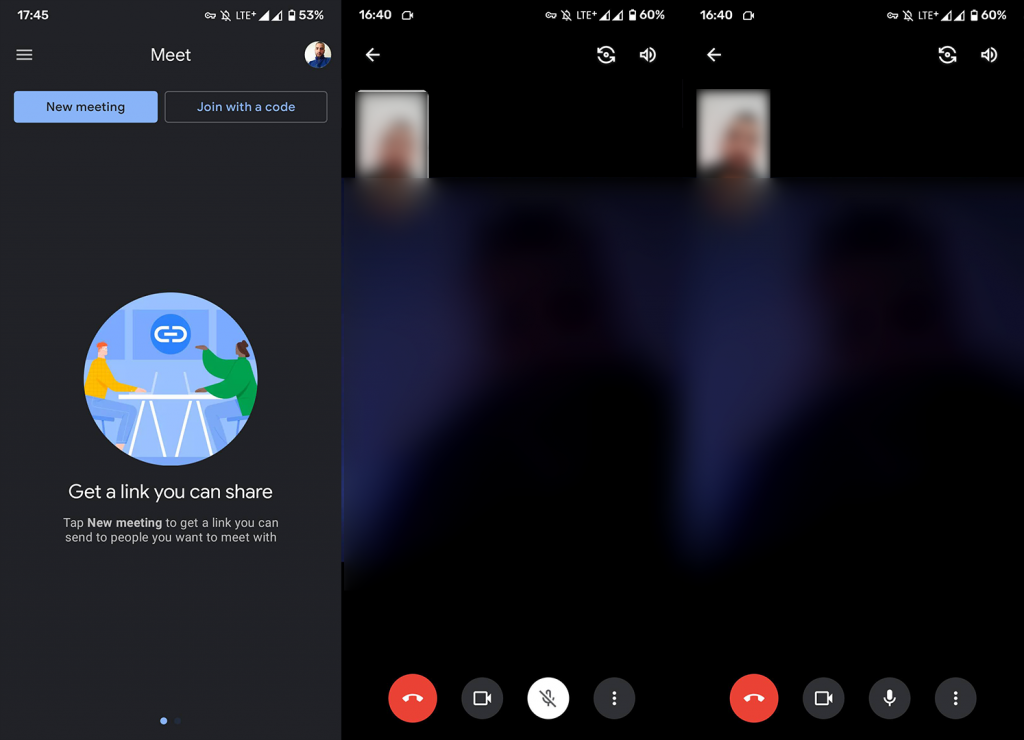
Jika anda mengalami masalah pada PC anda, selain menyemak mikrofon, semak pemacu mikrofon dan pasang semula. Selain itu, jika anda mempunyai sebarang butang fizikal yang menghidupkan dan mematikan mikrofon, pastikan anda menyemaknya juga.
2. Semak kebenaran Meet
Perkara seterusnya yang perlu dilakukan ialah menyemak sama ada Meet mempunyai kebenaran untuk mengakses mikrofon anda. Biasanya, gesaan muncul apabila anda mula-mula menjalankan apl, tetapi kemungkinan besar anda menafikannya secara tidak sengaja atau apl itu disekat oleh beberapa jenis pengurus sistem. Ini boleh menjadi agak menjengkelkan pada beberapa kulit Android yang diubah suai berat.
Jadi, tanpa berlengah lagi, berikut ialah cara untuk memastikan Google Meet mempunyai semua kebenaran yang diperlukan:
- Buka Tetapan .
- Pilih Apl & pemberitahuan (Apl).
- Ketik Semua apl .
- Buka Google Meet (atau Gmail, jika anda mengakses Meet melalui apl Gmail).
- Ketik Kebenaran .
- Pastikan Google Meet (atau Gmail) mempunyai akses kepada mikrofon .
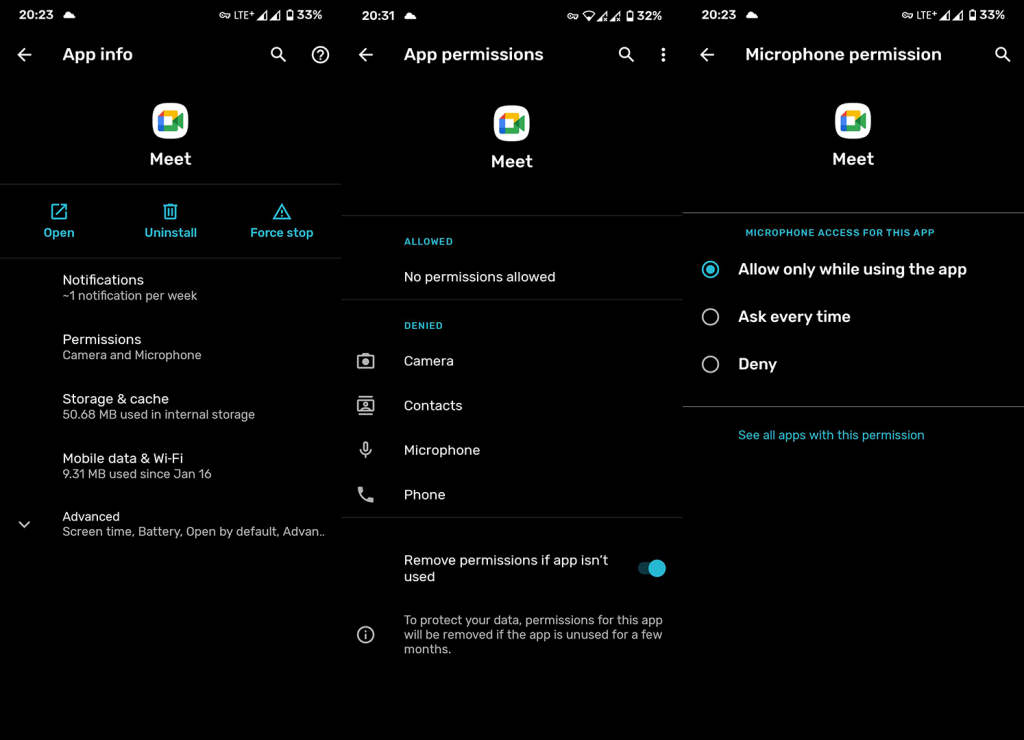
Terdapat langkah yang sama untuk diambil pada Windows 10. Anda harus mencari Kebenaran di bawah Tetapan dan memberikan Chrome (atau penyemak imbas lain yang anda gunakan Meet) untuk mengakses Mikrofon. Anda boleh melakukannya dalam penyemak imbas, dengan mengklik pada gembok dalam bar Alamat dan membuka tetapan Tapak.
3. Kosongkan data dan cache apl
Perkara seterusnya yang perlu dicuba jika mikrofon Google Meet tidak berfungsi pada Android anda ialah menetapkan semula apl tersebut. Ini boleh dilakukan dengan mengosongkan data apl setempat. Kemungkinannya ialah data tempatan rosak (boleh berlaku selepas kemas kini sistem) dan mengosongkannya sepatutnya menyelesaikan masalah yang dihadapi.
Begini cara mengosongkan data dan cache daripada Google Meet pada Android:
- Sekali lagi, navigasi ke Tetapan > Apl > Semua apl > Google Meet .
- Ketik pada Storan .
- Ketik Kosongkan Data dan sahkan pemilihan.
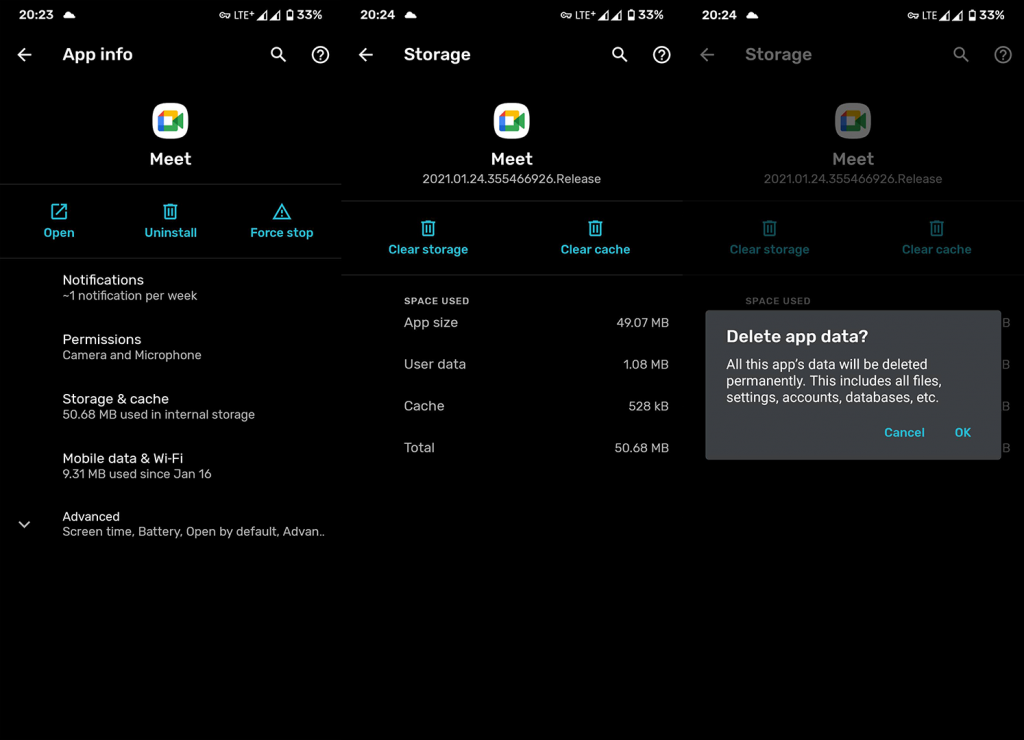
- But semula peranti anda dan uji Meet.
4. Pasang semula Google Meet
Jika langkah sebelumnya gagal, pastikan anda memasang semula apl. Ini adalah penyelesaian yang panjang tetapi, memandangkan masalahnya, lebih kerap daripada tidak, di sisi Google, hanya banyak yang boleh dilakukan oleh pengguna akhir.
Berikut ialah cara memasang semula Google Meet pada peranti Android anda:
- Buka Gedung Google Play dan cari Google Meet .
- Nyahpasang apl.
- But semula peranti anda dan buka Kedai sekali lagi.
- Pasang Google Meet dan cuba lagi.
5. Gunakan Meet dalam penyemak imbas
Akhir sekali, jika anda tidak dapat menggunakan apl Google Meet, anda boleh cuba menggunakan Meet daripada Gmail untuk Android atau dayakan mod desktop dalam Chrome dan akses Meet dengan cara itu. Jika anda masih mengalami masalah, ingatlah bahawa anda mungkin tidak bersendirian. Ramai pengguna menghadapi masalah ini dan kami hanya boleh berharap Google akan menanganinya secepat mungkin.
Jika anda tidak mengetahui cara mendayakan mod Desktop dalam Chrome, hanya ketik pada menu 3 titik semasa dalam Chrome dan tandakan kotak semak mod Desktop. Selepas itu, cari Meet, log masuk dengan Akaun Google anda jika diminta, dan cuba.
Anda sentiasa boleh menggunakan perkhidmatan lain buat masa ini, melainkan perlu berpegang pada perkhidmatan persidangan Google.
Dan, pada nota itu, kita boleh menyimpulkan artikel ini. Terima kasih kerana membaca dan pastikan anda memberitahu kami tentang penyelesaian alternatif yang berkesan untuk anda di bahagian komen di bawah. Juga, semak Facebook dan halaman kami untuk lebih banyak kandungan tentang Android dan iOS.

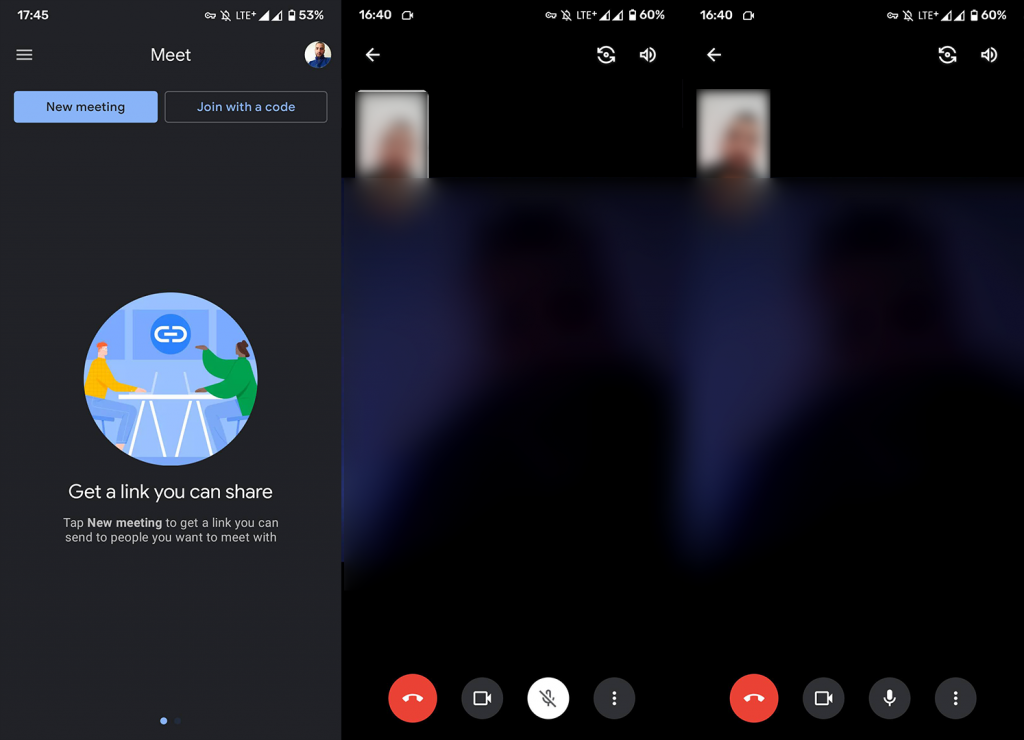
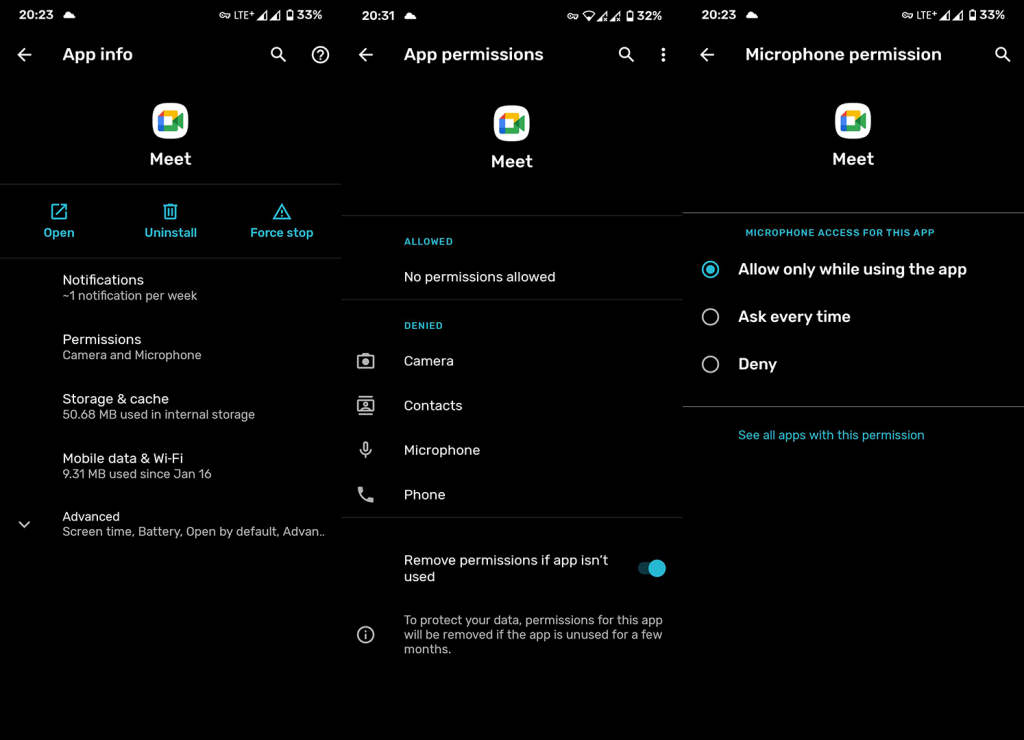
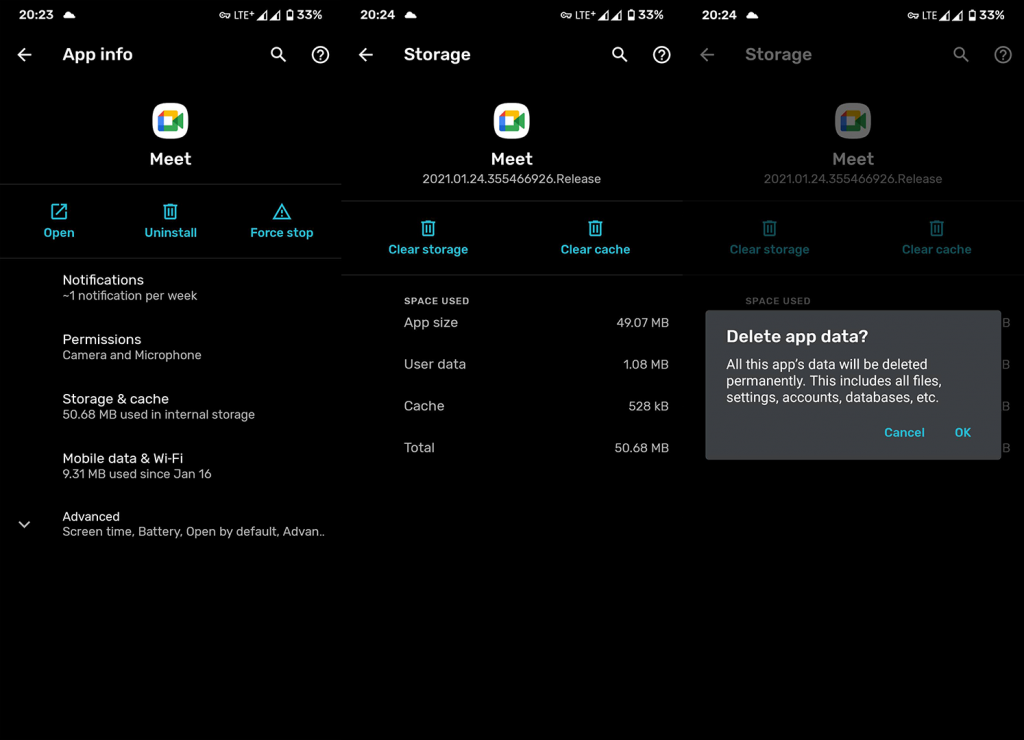


![Bagaimana Untuk Selesaikan Masalah Lampu Merah Pengawal PS4? [Penyelesaian Dicuba & Diuji] Bagaimana Untuk Selesaikan Masalah Lampu Merah Pengawal PS4? [Penyelesaian Dicuba & Diuji]](https://luckytemplates.com/resources1/images2/image-6314-0408151057238.png)





